સામગ્રીઓનું કોષ્ટક
500 મિલિયનથી વધુ લોકો દરરોજ Instagram સ્ટોરીઝનો ઉપયોગ કરે છે. અને તે Instagram વપરાશકર્તાઓ નવા ઉત્પાદનો અને વલણો માટે આતુર નજર ધરાવે છે. 58% લોકો કહે છે કે તેઓ સ્ટોરીઝમાં પ્રોડક્ટ અથવા બ્રાન્ડ જોયા પછી તેમાં વધુ રસ ધરાવતા થયા છે. અને અડધા લોકો કહે છે કે તેઓએ સ્ટોરીઝમાં પ્રોડક્ટ અથવા સેવા જોયા પછી ખરેખર વેબસાઇટની મુલાકાત લીધી છે.
તેથી કદાચ એમાં કોઈ આશ્ચર્યની વાત નથી કે 4 મિલિયન વ્યવસાયો દર મહિને સ્ટોરીઝ પર જાહેરાત કરે છે.
માં આ પોસ્ટ, તમે વ્યવસાય માટે Instagram વાર્તાઓનો ઉપયોગ કેવી રીતે કરવો તે વિશે તમારે જે જાણવાની જરૂર છે તે બધું જ શીખી શકશો.
તમારું 72 કસ્ટમાઇઝ કરી શકાય તેવા Instagram સ્ટોરીઝ ટેમ્પ્લેટ્સનું મફત પેક હવે મેળવો . તમારી બ્રાંડને સ્ટાઇલમાં પ્રમોટ કરતી વખતે સમય બચાવો અને પ્રોફેશનલ જુઓ.
ઇન્સ્ટાગ્રામ સ્ટોરીઝનો ઉપયોગ કેવી રીતે કરવો
ઇન્સ્ટાગ્રામ સ્ટોરીઝ એ વર્ટિકલ, ફુલ-સ્ક્રીન ફોટા અને વિડિયો છે જે 24 વર્ષ પછી અદૃશ્ય થઈ જાય છે કલાક તેઓ સમાચાર ફીડને બદલે Instagram એપ્લિકેશનની ટોચ પર દેખાય છે.
તેઓ તમારી સામગ્રીને ખરેખર પોપ બનાવવા માટે સ્ટીકરો, મતદાન અને Instagram સ્ટોરી ફિલ્ટર્સ જેવા ઇન્ટરેક્ટિવ ટૂલ્સનો સમાવેશ કરે છે. ફોર્મેટ સાથે કેવી રીતે શરૂઆત કરવી તે અહીં છે.
ઇન્સ્ટાગ્રામ સ્ટોરીઝ કેવી રીતે બનાવવી
- એપમાં, અહીં પ્લસ આઇકોન પર ક્લિક કરો સ્ક્રીનની ટોચ પર.
- સ્ક્રીનના તળિયે, મેનુમાંથી સ્ટોરી પસંદ કરો.
- વૈકલ્પિક: જો તમે સેલ્ફી કેમેરા પર સ્વિચ કરવા માંગતા હો, તો ટેપ કરો નીચે જમણી બાજુએ સ્વિચ-કેમેરા આયકન .
- સફેદ વર્તુળ ને ટેપ કરોડેસ્કટૉપ, અથવા ફેસબુક એડ મેનેજર પર સ્ટોરીઝની જાહેરાત અપલોડ કરતી વખતે, તમારે Facebook તરફથી આ નંબરો ધ્યાનમાં રાખવાની જરૂર પડશે:
- ભલામણ કરેલ ઇમેજ રેશિયો: 9:16 (બધા ફીડ રેશિયો સપોર્ટેડ છે, પરંતુ આ રેશિયો સ્ટોરીઝ ફોર્મેટને મહત્તમ કરે છે)
- સુઝાવ આપેલ રિઝોલ્યુશન: 1080×1920 (લઘુત્તમ રિઝોલ્યુશન 600×1067 છે મહત્તમ વિના, જો કે ખૂબ જ ઉચ્ચ રિઝોલ્યુશન અપલોડનો સમય વધારી શકે છે)
- મહત્તમ ફાઇલ કદ: 30MB માટે છબીઓ, વિડિયો માટે 250MB
- શીર્ષક-સલામત વિસ્તાર: ઉપર અને નીચે 14% શીર્ષક-સલામત વિસ્તાર છોડો (બીજા શબ્દોમાં કહીએ તો, ઉપર અથવા નીચે 250 પિક્સેલમાં ટેક્સ્ટ અથવા લોગો મૂકશો નહીં સ્ટોરી, એપના ઈન્ટરફેસ સાથે ઓવરલેપ થવાથી બચવા માટે)
ઈન્સ્ટાગ્રામ સ્ટોરીઝ ટિપ્સ અને ટ્રિક્સ
આપણે ટીપ્સની આ સૂચિમાં ડૂબકી લગાવીએ તે પહેલાં, અહીં એક ઝડપી વિડિયો પ્રાઈમર છે તમારી Instagram વાર્તાઓને ઑપ્ટિમાઇઝ કરવા માટે કેટલીક વ્યૂહરચનાઓ સાથે:
હવે અમારી ચોક્કસ Instagram વાર્તાઓ ટિપ્સમાં જઈએ.
વર્ટિકલ અને લો-ફાઇ શૂટ કરો
જો તમે હમણાં જ શરૂઆત કરી રહ્યાં છો, અસ્તિત્વનો પુનઃઉપયોગ કરવામાં કંઈ ખોટું નથી IG વાર્તાઓ માટે સર્જનાત્મક અસ્કયામતો. વાસ્તવમાં, જો તમે સ્ટોરીઝની જાહેરાતો ચલાવવા માંગતા હો, તો ઇન્સ્ટાગ્રામ સ્ટોરીઝ ફોર્મેટ માટે હાલની સામગ્રીને આપમેળે ઑપ્ટિમાઇઝ કરશે.
પરંતુ વાસ્તવિક રીતે, જો તમે તમારી સ્ટોરીઝની સામગ્રીને વર્ટિકલ ફોર્મેટમાં ગોઠવો અને શૂટ કરો તો તમને વધુ સારા પરિણામો મળશે શરૂઆત. સારા સમાચાર એ છે કે તમારે ફેન્સી થવાની જરૂર નથી. હકીકતમાં, Instagram ને જાણવા મળ્યું કે સ્ટોરીઝની જાહેરાતો મોબાઇલ ઉપકરણો પર શૂટ કરવામાં આવી હતીસ્ટુડિયો શૉટ જાહેરાતોને 63%થી આગળ કરી.
તેનું કારણ એ છે કે બ્રાંડની મોબાઇલ-શૉટ સ્ટોરીઝ નિયમિત વપરાશકર્તાઓ દ્વારા પોસ્ટ કરવામાં આવતી સામગ્રી જેવી લાગે છે. વપરાશકર્તાઓ જે જોવાની અપેક્ષા રાખે છે તેની સાથે સંમિશ્રણ કરીને, બ્રાન્ડ્સ વધુ નિમજ્જન અને ઓછા કર્કશ અનુભવ બનાવી શકે છે.
ઉદાહરણ તરીકે, KLM ની સ્ટોરીઝ સીરિઝ લાઈવ વિથ લોકલ્સ ઓછા ઉત્પાદન, મોબાઇલ-શૉટ વિડિયોનો ઉપયોગ કરે છે જેમાં સ્થાનિક રહેવાસીઓ પ્રદર્શન કરે છે શહેરો માટે KLM ઉડે છે.
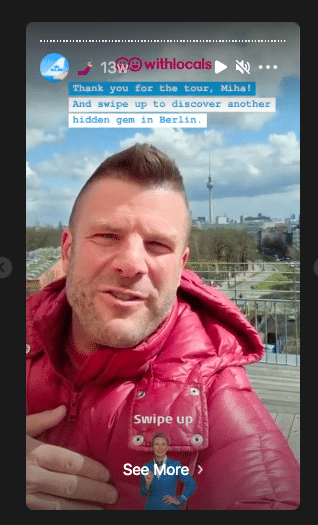
સ્રોત: KLM Instagram પર
તમારી બ્રાન્ડના વિઝ્યુઅલને વ્યાખ્યાયિત કરો ઓળખ
હા, અમે હમણાં જ કહ્યું કે નીચું ઉત્પાદન મૂલ્ય એ-ઓકે છે. તેનો અર્થ એ નથી કે તમે વિઝ્યુઅલ બ્રાંડિંગના ફંડામેન્ટલ્સને ભૂલી શકો છો. ઉદાહરણ તરીકે, નોંધ લો કે ઉપરની KLM સ્ટોરી ટેક્સ્ટ માટે એરલાઇનના વાદળી અને સફેદ રંગના હસ્તાક્ષર રંગોનો ઉપયોગ કરે છે. અને, અલબત્ત, સ્ક્રીનના તળિયે ફ્લાઇટ એટેન્ડન્ટ છે જે તમને સ્વાઇપ કરવા માટે પ્રોત્સાહિત કરે છે.
સતત વિઝ્યુઅલ્સ તમારા પ્રેક્ષકો સાથેના તમારા સંબંધોને પોષવામાં મદદ કરે છે: તેઓએ તમારું વપરાશકર્તાનામ તપાસ્યા વિના તમારી શૈલીને ઓળખવી જોઈએ.
સતત રંગો, ફોન્ટ્સ, gifs અને Instagram Stories ટેમ્પ્લેટ્સનો ઉપયોગ એ એક સરસ શરૂઆત છે. તમારા બધા ડિઝાઇન નિર્ણયોને ટ્રૅક કરવા માટે શૈલી માર્ગદર્શિકા એ એક સારું સ્થાન છે જેથી કરીને તમે તમારી બ્રાન્ડના સ્વરને એકીકૃત અને તમારી ટીમને એક જ પૃષ્ઠ પર રાખી શકો.
જો તમારી પાસે ડિઝાઇન ટીમ ન હોય અને તમે થોડી અનિશ્ચિતતા અનુભવો છો ક્યાંથી શરૂ કરવું, તમને આ અધિકાર મેળવવામાં મદદ કરવા માટે પુષ્કળ સ્ટોરીઝ-કેન્દ્રિત ડિઝાઇન એપ્લિકેશનો છે.
ઝડપી ઉપયોગ કરોધ્યાન રાખવા માટે કટ અને ગતિ
સ્ટોરીઝ પર 5 સેકન્ડ માટે છબીઓ બતાવવામાં આવે છે, અને વિડિયો 15 સુધી ચાલે છે. પરંતુ તમે ખરેખર કેટલી વાર સ્ટોરીઝમાં સ્થિર છબીને સંપૂર્ણ પાંચ સેકન્ડ સુધી જોઈ છે? હું અનુમાન કરું છું કે લગભગ ક્યારેય નહીં. અને તે તમારા અનુયાયીઓ માટે પણ સાચું છે.
ઇન્સ્ટાગ્રામની પેરેન્ટ કંપની Facebookએ શોધી કાઢ્યું છે કે શ્રેષ્ઠ પ્રદર્શન કરતી સ્ટોરીઝ જાહેરાતોની સરેરાશ સીન લંબાઈ માત્ર 2.8 સેકન્ડ છે. વિડિઓઝ માટે, ઝડપી કટનો ઉપયોગ કરો અને વસ્તુઓને ચાલુ રાખો.
સ્થિર છબીઓ માટે, તમે એનિમેટેડ GIF અથવા નવા એનિમેટેડ ટેક્સ્ટ સ્ટીકર જેવા સ્ટિકર્સનો ઉપયોગ કરીને તમારા દર્શકનું ધ્યાન ખેંચે તેવી ગતિ બનાવી શકો છો.
હવે તમે તમારી વાર્તાના ટેક્સ્ટને ખસેડી શકો છો ✨
તમારી વાર્તા બનાવતી વખતે ફક્ત એનિમેટ બટનને ટેપ કરો. pic.twitter.com/G7du8SiXrw
— Instagram (@instagram) ફેબ્રુઆરી 8, 202
પ્રથમ ત્રણ સેકન્ડને મહત્તમ કરો
સૌથી અસરકારક વાર્તાઓ પ્રથમ ત્રણ સેકન્ડમાં તેમનો મુખ્ય સંદેશો જણાવો. તે ઝડપથી સંભળાય છે, પરંતુ તેની ગણતરી કરો — તે વાસ્તવમાં તમને મુદ્દા પર પહોંચવા માટે પુષ્કળ સમય આપે છે.
સાથે સ્પષ્ટ અનન્ય વેચાણ પ્રસ્તાવ સાથે સુસંગત, બ્રાન્ડેડ વિઝ્યુઅલ્સ દર્શકોને તમારી વાર્તા જોવાનું ચાલુ રાખવાનું કારણ આપશે. અથવા, વધુ સારું, વધુ જાણવા માટે ઉપર સ્વાઇપ કરો.
Matt & Nat શરૂઆતથી જ બધું જણાવે છે: બ્રાંડ અને બ્રાંડનું વચન બંને સ્પષ્ટ છે, ઓફર અગ્રણી છે અને આ માટે એક સરળ કૉલ છેક્રિયા.
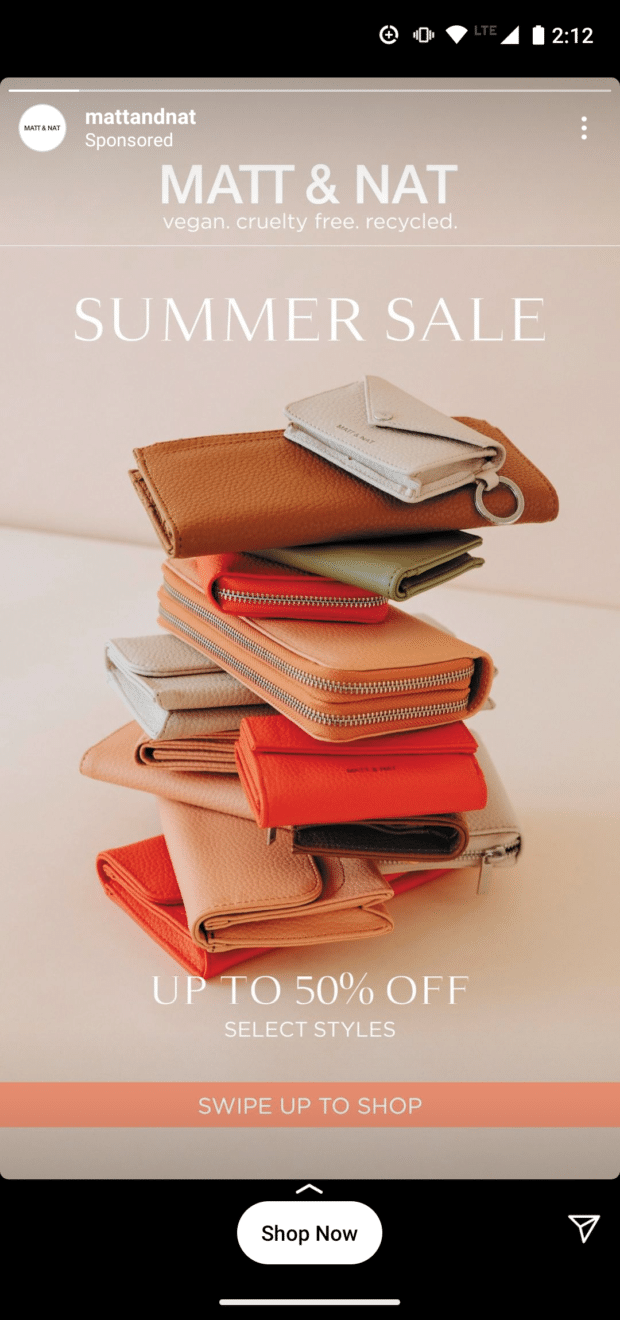
સ્રોત: Instagram પર MattandNat
તે નોંધ પર…
CTA શામેલ કરો
તમામ સારા માર્કેટિંગ ક્રિએટિવની જેમ, તમારી Instagram વાર્તાઓમાં સ્પષ્ટ કૉલ ટુ એક્શન શામેલ હોવો જોઈએ. તમે દર્શકો આગળ શું કરવા માગો છો?
સ્વાઇપ અપ એ એકદમ સરસ CTA છે, પરંતુ તેને વધુ સ્પષ્ટ બનાવવો એ સારો વિચાર હોઈ શકે છે. ઉદાહરણ તરીકે, ઉપરોક્ત મેટ અને નેટ જાહેરાત "શોપ કરવા માટે સ્વાઇપ અપ કરવા માટે" ટેક્સ્ટ ઓવરલેનો ઉપયોગ કરે છે.
જ્યારે તમે Instagram સ્ટોરીઝની જાહેરાતો ચલાવો છો, ત્યારે તમે હવે શોપ કરો અથવા લર્ન જેવા વધુ ચોક્કસ ટેક્સ્ટ સાથે સ્વાઇપ અપને બદલવાનું પસંદ કરી શકો છો. વધુ.
વાર્તાઓ અગાઉથી શેડ્યૂલ કરો
વાર્તાઓ નિયમિતપણે પોસ્ટ કરવી એ તમારા પ્રેક્ષકોને સંલગ્ન રાખવાની સારી રીત છે, પરંતુ બનાવવા અને પોસ્ટ કરવા માટે તમારા કાર્યપ્રવાહને આખા દિવસ દરમિયાન વિક્ષેપિત કરવો પડે છે. વાર્તાઓ ખૂબ વિક્ષેપકારક બની શકે છે.
સદનસીબે, તમે SMMExpert શેડ્યૂલરનો ઉપયોગ કરીને તમારી વાર્તાઓ અગાઉથી બનાવી અને શેડ્યૂલ કરી શકો છો. પછી તમે તમારી વાર્તાઓને તમારા સોશિયલ મીડિયા પોસ્ટિંગ શેડ્યૂલમાં કામ કરી શકો છો જેથી તેઓ તમારી અન્ય સામાજિક પોસ્ટને પૂરક બનાવે અને કોઈપણ ચાલુ ઝુંબેશમાં અસરકારક રીતે સંકલિત થાય.
તે કેવી રીતે કાર્ય કરે છે તે અહીં છે:
પ્રારંભ કરવા માટે તૈયાર Instagram વાર્તાઓ શેડ્યૂલ કરો અને સમય બચાવો? એક જ ડેશબોર્ડથી તમારા બધા સામાજિક નેટવર્ક્સ (અને શેડ્યૂલ પોસ્ટ્સ) મેનેજ કરવા માટે SMMExpert નો ઉપયોગ કરો.
પ્રારંભ કરો
Instagram પર વધારો
સરળતાથી બનાવો, વિશ્લેષણ કરો અને SMMExpert સાથે ઇન્સ્ટાગ્રામ પોસ્ટ્સ, સ્ટોરીઝ અને રીલ્સ શેડ્યૂલ કરો. સાચવોસમય અને પરિણામો મેળવો.
મફત 30-દિવસ અજમાયશચિત્ર લેવા માટે સ્ક્રીનની નીચે, અથવા… - વિડિયો રેકોર્ડ કરવા માટે સફેદ વર્તુળ દબાવી રાખો, અથવા…
- ઉપર સ્વાઇપ કરો (અથવા પસંદ કરો સ્ક્વેર કેમેરા રોલ આઇકન ડાબી બાજુએ) પહેલાથી અસ્તિત્વમાં રહેલા ફોટા અથવા વિડિઓનો ઉપયોગ કરવા માટે.
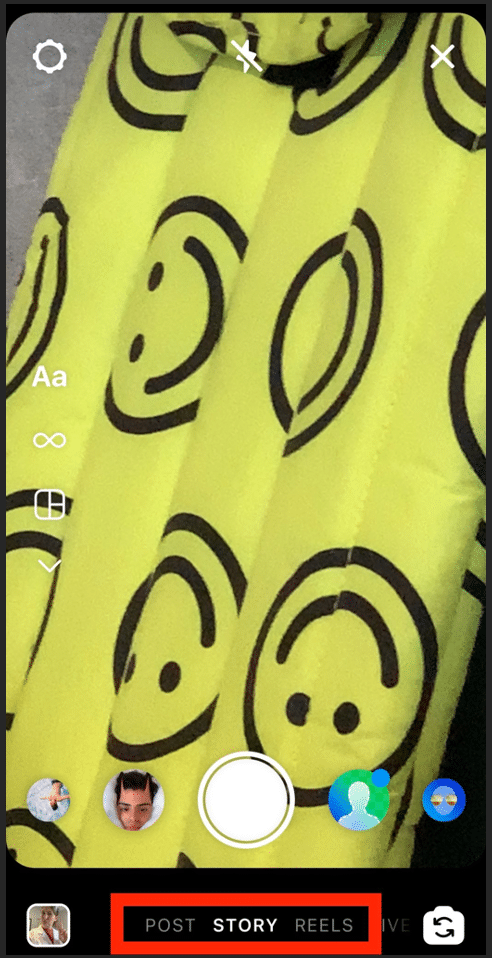
સ્ક્રીનની ડાબી બાજુએ, તમે ફોર્મેટ પસંદ કરી શકો છો આની સાથે પ્રયોગ કરવા માટે: બનાવો, બૂમરેંગ, લેઆઉટ, મલ્ટી-કેપ્ચર, લેવલ અથવા હેન્ડ્સ-ફ્રી.
તમારી ઇન્સ્ટાગ્રામ સ્ટોરી વ્યૂ કેવી રીતે તપાસો
જો તમારી ઇન્સ્ટા સ્ટોરી હજી પણ લાઇવ છે — એટલે કે તમે તેને પોસ્ટ કર્યાને 24 કલાક કરતાં પણ ઓછા સમય વીતી ગયા છે, તમારી વાર્તા માટે દર્શકોની સંખ્યા જોવા માટે એપ્લિકેશનના મુખ્ય પૃષ્ઠ પર ફક્ત તમારી વાર્તા આયકન ને ટેપ કરો. જે લોકો તે Instagram સ્ટોરી વ્યૂ બનાવે છે તેની સૂચિ મેળવવા માટે નીચે ડાબી બાજુએ નંબર પર ટૅપ કરો.
24 કલાક પછી, એકવાર તમારી Instagram સ્ટોરી અદૃશ્ય થઈ જાય, પછી પણ તમે આંતરદૃષ્ટિને ઍક્સેસ કરી શકો છો , પહોંચ અને છાપ સહિત.
પહોંચ એ અનન્ય એકાઉન્ટ્સની સંખ્યા છે જેણે તમારી વાર્તા જોઈ છે. ઇમ્પ્રેશન એ તમારી સ્ટોરી જોવામાં આવેલી કુલ સંખ્યા છે.
અહીં આ રીતે છે:
- એપના હોમપેજ પર, નીચે જમણી બાજુએ તમારો પ્રોફાઇલ ફોટો ટૅપ કરો સ્ક્રીન.
- ટેપ કરો અંતર્દૃષ્ટિ સમયમર્યાદા.
- તમે શેર કરેલ સામગ્રી પર નીચે સ્ક્રોલ કરો અને વાર્તાઓ પર ટેપ કરો.
- તમારું મેટ્રિક અને સમય અવધિ પસંદ કરો.
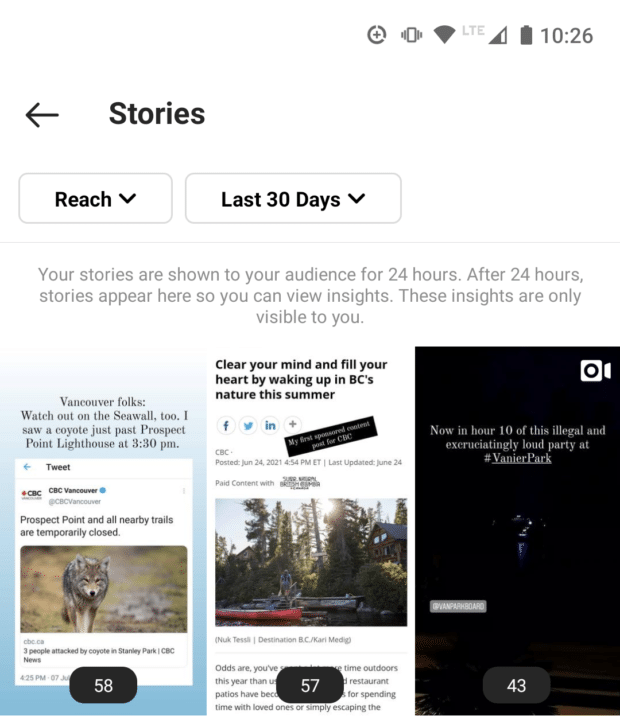
સ્રોત:Instagram
ઇન્સ્ટાગ્રામ સ્ટોરીઝ સ્ટિકર્સનો ઉપયોગ કેવી રીતે કરવો
તમારી ઇન્સ્ટાગ્રામ સ્ટોરીમાં સ્ટીકર ઉમેરવા માટે:
- તમારી સ્ટોરી બનાવવાનું શરૂ કરો ઉપરોક્ત પગલાંઓ અનુસરો.
- એકવાર ફોટો અથવા વિડિયો જવા માટે તૈયાર થઈ જાય, તમારી સ્ક્રીનની ટોચ પર સ્ટીકર આયકન પર ટૅપ કરો—તે તે ચોરસ છે જે હસતો હોય છે અને તેમાં ફોલ્ડ કરેલ ખૂણો હોય છે.
- તમે ઉપયોગ કરવા માંગો છો તે સ્ટીકરનો પ્રકાર પસંદ કરો. દરેક પ્રકારના પોતાના ગુણધર્મો ધરાવે છે, તેથી જ્યારે તમે તેના પર ટેપ કરો ત્યારે દરેક કેવી રીતે વર્તે છે તે જોવા માટે પ્રયોગ કરો. તમે સ્ટીકરને સ્થાનાંતરિત કરવા અને તેનું કદ બદલવા માટે પિંચ અને ખેંચી શકો છો.
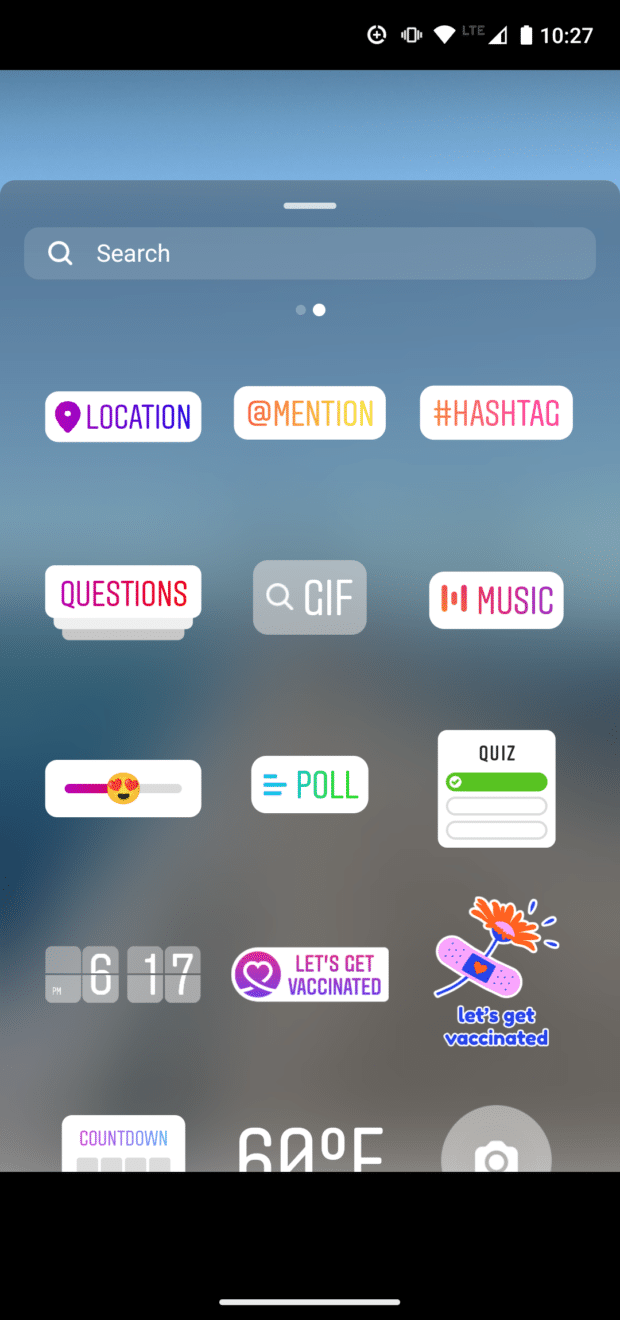
સ્રોત: Instagram
કેવી રીતે તમારી ઇન્સ્ટાગ્રામ સ્ટોરીઝમાં હેશટેગ ઉમેરો
તમારી ઇન્સ્ટા સ્ટોરીમાં હેશટેગ ઉમેરવાથી તે વિશાળ પ્રેક્ષકો માટે શોધી શકાય છે.
તમારી સ્ટોરીમાં હેશટેગ ઉમેરવાની બે રીત છે:
- હેશટેગ સ્ટીકરનો ઉપયોગ કરો (તમારી સ્ક્રીનની ટોચ પર સ્ટીકર આયકન પર ટેપ કરો—ફોલ્ડ કરેલા ખૂણા સાથેનો સ્મિત કરતો ચોરસ).
- નિયમિત ટેક્સ્ટ ફંક્શનનો ઉપયોગ કરો ( ટેક્સ્ટ આયકન પર ટેપ કરો—જે Aa કહે છે) અને # પ્રતીકનો ઉપયોગ કરો.
કોઈપણ રીતે, એકવાર તમે ટાઇપ કરવાનું શરૂ કરો, પછી Instagram સૂચવે છે તમને આગળ વધારવા માટે કેટલાક લોકપ્રિય હેશટેગ વિચારો. તમે તમારી વાર્તાઓમાં 10 જેટલા હેશટેગ ઉમેરી શકો છો. (આ કિસ્સામાં અમે તેમને નીચે સંકોચવાની અને સ્ટીકરો, gifs અથવા ઇમોજીસ પાછળ છુપાવવાની ભલામણ કરીએ છીએ — તે કેવી રીતે કરવું તે અમારી Instagram સ્ટોરી હેક્સ પોસ્ટ પરથી શીખો.)
તમારા Instagram પર સ્થાન કેવી રીતે ઉમેરવું.વાર્તાઓ
હેશટેગ્સની જેમ, તમારી Instagram સ્ટોરીમાં સ્થાન ઉમેરવાથી તમારી અનુયાયી સૂચિની બહાર તેની સંભવિત પહોંચ વિસ્તૃત થાય છે.
સ્થાનો અને વ્યવસાયોનું સ્થાન પૃષ્ઠ હોઈ શકે છે. વપરાશકર્તાઓ જ્યારે શોધ કરે છે ત્યારે સ્થાનો ટેબ હેઠળ અથવા અન્ય વપરાશકર્તાની પોસ્ટમાં સ્થાન પર ટેપ કરીને સ્થાન પૃષ્ઠ શોધી શકે છે. જો તમારી વાર્તા ત્યાં સમાપ્ત થાય, તો તમે ઘણા વધુ દૃશ્યો સાથે સમાપ્ત થઈ શકો છો.
અને જો તમારી પાસે ઈંટ-અને-મોર્ટાર વ્યવસાય છે, તો તમારું સ્થાન પૃષ્ઠ તે છે જ્યાં તમારા ખુશ ગ્રાહકો તમારી સાથે તેમનો અનુભવ પ્રદર્શિત કરી શકે છે, અને સંભવિત ગ્રાહકો તમને તપાસી શકે છે. (તમારા વ્યવસાય માટે સ્થાન પૃષ્ઠ સેટ કરવા માટે, તમારે Instagram વ્યવસાય એકાઉન્ટની જરૂર પડશે.)
ઇન્સ્ટાગ્રામ સ્ટોરી પર સ્થાન સ્ટીકરનો ઉપયોગ કરવા માટે:
- ટેપ કરો તમારી સ્ક્રીનની ટોચ પર સ્ટીકર આયકન .
- સ્થાન સ્ટીકર પસંદ કરો.
- સૂચિમાંથી તમારું મનપસંદ સ્થાન પસંદ કરો (સ્ટોર હોઈ શકે છે , એક શેરી, એક શહેર — તમને ગમે તેટલું પહોળું અથવા ચોક્કસ બનાવો).
- સ્ટીકરના રંગ અને કદ અને સ્થાનને સમાયોજિત કરવા માટે ટેપ કરો અને ખેંચો જેથી તે તમારી વાર્તાના દેખાવને પૂરક બનાવે.
ઇન્સ્ટાગ્રામ સ્ટોરીઝમાં કૅપ્શન કેવી રીતે ઉમેરવું
60% લોકો અવાજ ચાલુ રાખીને ઇન્સ્ટાગ્રામ સ્ટોરીઝ જુએ છે. તેનો અર્થ એ કે, અલબત્ત, અવાજ સાથેની 40% ઘડિયાળ બંધ છે. જો તમે વિડિયો પોસ્ટ કરી રહ્યાં છો, તો કૅપ્શન્સ એ તમારી સામગ્રીને 40% લોકો માટે વધુ ઉપયોગી બનાવવાની એક સરસ રીત છે.
કેપ્શન્સ એ બનાવવામાં મદદ કરવાની એક મહત્વપૂર્ણ રીત પણ છેસામગ્રી વધુ સુલભ છે.
જો તમે કૅપ્શન સ્ટીકર ઉમેરશો તો Instagram તમારી વિડિઓ વાર્તાઓ માટે કૅપ્શન ઑટો-ક્રિએટ કરશે.
- તમારી સ્ટોરી બનાવવાનું શરૂ કરો. જો તમે કોઈ વીડિયોનો ઉપયોગ કરશો તો જ કૅપ્શન સ્ટીકર દેખાશે.
- એકવાર વીડિયો જવા માટે તૈયાર થઈ જાય, પછી તમારી સ્ક્રીનની ટોચ પર સ્ટીકર આયકન પર ટૅપ કરો.
- ટેપ કરો કૅપ્શન્સ સ્ટીકર .
- ઈન્સ્ટાગ્રામ કૅપ્શન ઑટો-ક્રિએટ કરશે. તમે ખરેખર જે કહ્યું તે કબજે કરવામાં ટૂલે કેટલું સારું કામ કર્યું છે તે એક નજર નાખવું અને તે જોવાનો સારો વિચાર છે. જો તેમાં કંઈક ખોટું થયું હોય, તો કોઈપણ શબ્દને સંપાદિત કરવા માટે ટેક્સ્ટને ટેપ કરો.
- તમે સ્ક્રીનની ઉપર અને નીચે ટૂલ્સનો ઉપયોગ કરીને કૅપ્શન ફોન્ટ અને રંગ બદલી શકો છો. જ્યારે તમે કૅપ્શન્સથી ખુશ હોવ, ત્યારે થઈ ગયું પર ટૅપ કરો.
- તમે કૅપ્શનને સ્થાનાંતરિત કરવા માટે તેને પિંચ કરી શકો છો અને ખેંચી શકો છો અને અન્ય સ્ટીકરની જેમ તેનું કદ બદલી શકો છો.
એડમ મોસેરી (@મોસેરી) દ્વારા શેર કરેલી પોસ્ટ
જો તમે તમારી વાર્તામાં સંગીત ઉમેરવા માટે મ્યુઝિક સ્ટીકર નો ઉપયોગ કરો છો, તો તમે તમારા વિડિયોને સંગીત સાથે કૅપ્શન આપી શકો છો ગીતો.
- તમારી વાર્તા બનાવવાનું શરૂ કરો. જો તમે વીડિયોનો ઉપયોગ કરો છો તો જ મ્યુઝિક સ્ટીકર દેખાશે.
- એકવાર વીડિયો જવા માટે તૈયાર થઈ જાય, પછી તમારી સ્ક્રીનની ટોચ પર સ્ટીકર આઇકન પર ટૅપ કરો.
- ટેપ કરો મ્યુઝિક સ્ટીકર .
- સૂચનોમાંથી ગીત પસંદ કરો અથવા ચોક્કસ ગીત માટે શોધો.
- સ્ક્રીનના તળિયે સ્લાઇડરનો ઉપયોગ કરો અથવા ગીતો સુધી સ્ક્રોલ કરો ના વિભાગ પર જાઓતમે ઉપયોગ કરવા માંગો છો તે ગીત.
- તમે સ્ક્રીનની ઉપર અને નીચે ટૂલ્સનો ઉપયોગ કરીને કૅપ્શન ફોન્ટ અને રંગ બદલી શકો છો. જ્યારે તમે કૅપ્શન્સથી ખુશ હોવ, ત્યારે થઈ ગયું પર ટૅપ કરો.
- તમે કૅપ્શનને સ્થાનાંતરિત કરવા માટે તેને પિંચ કરી શકો છો અને ખેંચી શકો છો અને અન્ય સ્ટીકરની જેમ તેનું કદ બદલી શકો છો.
ઇન્સ્ટાગ્રામ સ્ટોરીઝ હાઇલાઇટ્સનો ઉપયોગ કેવી રીતે કરવો
સ્ટોરીઝ 24 કલાક પછી અદૃશ્ય થવાની જરૂર નથી. જ્યાં સુધી તમે તેમને કાઢી નાખવાનું પસંદ ન કરો ત્યાં સુધી હાઇલાઇટ કરવાથી તમારી પ્રોફાઇલ પર પિન કરેલ રહે છે. તમારી શ્રેષ્ઠ, બ્રાંડ-વ્યાખ્યાયિત સામગ્રી પ્રદર્શિત કરવાની આ એક સરસ રીત છે.
દરેક હાઇલાઇટમાં તમને ગમે તેટલી વાર્તાઓ શામેલ હોઈ શકે છે અને તમે નવી સામગ્રી પોસ્ટ કરો તેમ તમે તેમાં ઉમેરવાનું ચાલુ રાખી શકો છો.
ઇન્સ્ટાગ્રામ સ્ટોરીઝ હાઇલાઇટ કેવી રીતે બનાવવી:
- જો સ્ટોરી 24 કલાક કરતાં ઓછી જૂની હોય અને ઇન્સ્ટાગ્રામ પર હજુ પણ દૃશ્યમાન હોય, તો તેને ખોલવા માટે ફક્ત તમારી વાર્તા પર ટેપ કરો, અથવા…
- જો વાર્તા 24 કલાક કરતાં વધુ જૂની છે, તો તેને તમારા આર્કાઇવમાંથી પુનઃપ્રાપ્ત કરો. તળિયે જમણી બાજુએ તમારા પ્રોફાઇલ આઇકન ને ટેપ કરો, પછી ઉપર જમણી બાજુએ મેનુ આઇકન (ત્રણ રેખાઓ) પર ટેપ કરો. આર્કાઇવ કરો પર ટૅપ કરો. તમે જે સ્ટોરીને હાઇલાઇટ કરવા માંગો છો તેના પર પાછા સ્ક્રોલ કરો.
- સ્ક્રીનના નીચેના જમણા ખૂણે, હાઇલાઇટ આઇકન પર ટેપ કરો.
- તમે જે હાઇલાઇટ કરવા માંગો છો તે પસંદ કરો સ્ટોરી ઉમેરવાનું પસંદ કરો, અથવા…
- નવી હાઇલાઇટ બનાવો.
આઇકન્સ અને કવર સહિત Instagram સ્ટોરી હાઇલાઇટ્સ માટેની અમારી સંપૂર્ણ માર્ગદર્શિકા જુઓ.
Instagram Stories on Explore
TheInstagram અન્વેષણ પૃષ્ઠ એ અલ્ગોરિધમ-પસંદ કરેલા ફોટા અને વિડિયોનો સંગ્રહ છે જે તમે જ્યારે મેગ્નિફાઈંગ ગ્લાસ આઈકન પર ક્લિક કરો છો ત્યારે દેખાય છે. અન્વેષણ પૃષ્ઠ પર આવવાનો અર્થ સામાન્ય રીતે પહોંચ અને સંલગ્નતામાં વધારો થાય છે, કારણ કે અલ્ગોરિધમ તમારી સામગ્રીને તાજી, રસ ધરાવતી આંખોને બતાવી રહ્યું છે.
તો તમે તમારી સ્ટોરીઝને ત્યાં દર્શાવવાની તક કેવી રીતે વધારશો? Instagram કહે છે કે તમે તમારા એક્સપ્લોર ફીડમાં શું જોશો તેના સૌથી મોટા રેન્કિંગ સંકેતો આ છે:
- કેટલા અને કેટલા ઝડપથી લોકો પોસ્ટ સાથે ક્રિયાપ્રતિક્રિયા કરી રહ્યા છે
- તમારો સંપર્ક ઇતિહાસ પોસ્ટ કરનાર વ્યક્તિ
- તમે ભૂતકાળમાં કઈ પોસ્ટ્સ સાથે વાર્તાલાપ કર્યો છે
- પોસ્ટ કરનાર વ્યક્તિ વિશેની માહિતી, જેમ કે અન્ય લોકોએ તાજેતરમાં તેમની સાથે કેટલી વાર ક્રિયાપ્રતિક્રિયા કરી છે
ઇન્સ્ટાગ્રામના અન્વેષણ પૃષ્ઠ પર દેખાતી સૌથી વધુ સંભાવના હોય તેવી સામગ્રી કેવી રીતે બનાવવી તે વિશેની કેટલીક માહિતી અહીં છે.
ઇન્સ્ટાગ્રામ સ્ટોરીઝના મતદાનનો ઉપયોગ કેવી રીતે કરવો
ઇન્સ્ટાગ્રામ સ્ટોરી મતદાન બનાવવા માટે :
- ઉપરોક્ત પગલાંને અનુસરીને તમારી વાર્તા બનાવવાનું શરૂ કરો.
- એકવાર ફોટો અથવા વિડિયો જવા માટે તૈયાર થઈ જાય, પછી તમારા ઉપરના સ્ટીકર આઇકન ને ટેપ કરો સ્ક્રીન.
- પોલ સ્ટીકર પસંદ કરો.
- તમારો પ્રશ્ન દાખલ કરો
- તમારા બે સંભવિત પ્રતિભાવો દાખલ કરો. ડિફૉલ્ટ હા/ના છે, પરંતુ તમે ઇમોજીસ સહિત 24 અક્ષરો સુધીનો કોઈપણ પ્રતિભાવ ટાઈપ કરી શકો છો.
- તમારા મતદાનને 24 કલાક ચાલવા દો.
- શેર કરવાનું ભૂલશો નહીંપરિણામો!
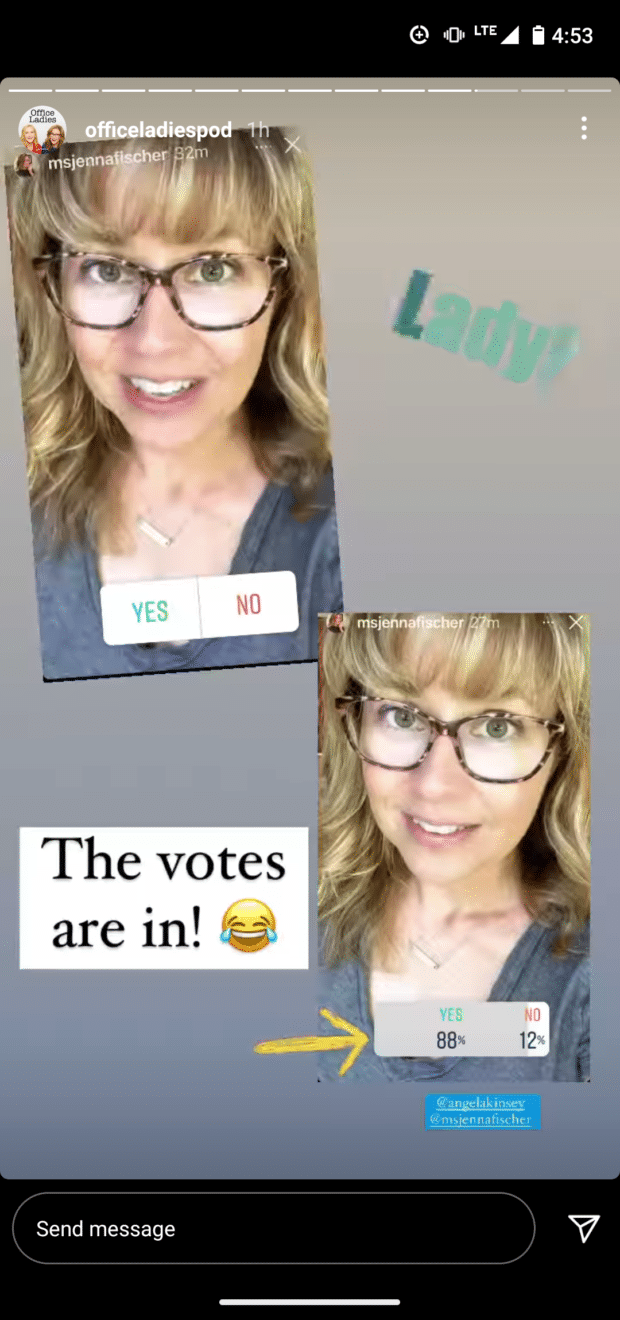
સ્રોત: OfficeLadiesPod on Instagram
Instagram નો ઉપયોગ કેવી રીતે કરવો સ્ટોરીઝના પ્રશ્નો
પોલ્સની જેમ, IG સ્ટોરીઝના પ્રશ્નો તમારી વાર્તાઓને ઇન્ટરેક્ટિવ બનાવવાની રીત પ્રદાન કરે છે.
તમારા 72 કસ્ટમાઇઝ કરી શકાય તેવા ઇન્સ્ટાગ્રામ સ્ટોરીઝ ટેમ્પ્લેટ્સનું ફ્રી પેક હવે મેળવો . તમારી બ્રાન્ડને શૈલીમાં પ્રમોટ કરતી વખતે સમય બચાવો અને વ્યાવસાયિક જુઓ.
હમણાં જ નમૂનાઓ મેળવો!તમારા અનુયાયીઓને તેઓ શું વિચારે છે તે પૂછવાને બદલે, પ્રશ્નોના સ્ટીકર તમારા અનુયાયીઓને તમને પ્રશ્નો પૂછવાની મંજૂરી આપે છે. તેને Ask Me Anything ના Instagram સમકક્ષ માનો.
Instagram Stories પ્રશ્નોનો ઉપયોગ કરવા માટે:
- ઉપરનાં પગલાંઓ અનુસરીને તમારી સ્ટોરી બનાવવાનું શરૂ કરો.
- એકવાર ફોટો અથવા વિડિયો જવા માટે તૈયાર છે, તમારી સ્ક્રીનની ટોચ પર સ્ટીકર આઇકન પર ટેપ કરો.
- પ્રશ્નો સ્ટીકર પસંદ કરો.
- કસ્ટમાઇઝ કરો પ્રશ્ન પ્રોમ્પ્ટનો ટેક્સ્ટ.
- થઈ ગયું પર ટૅપ કરો.
તમને તમારા દર્શકોની સૂચિમાં પ્રશ્નો જોવા મળશે. કોઈપણ પ્રશ્નને શેર કરવા અને જવાબ આપવા માટે તેને ટેપ કરો. પૂછનારની ઓળખ જાહેર કરવામાં આવશે નહીં.

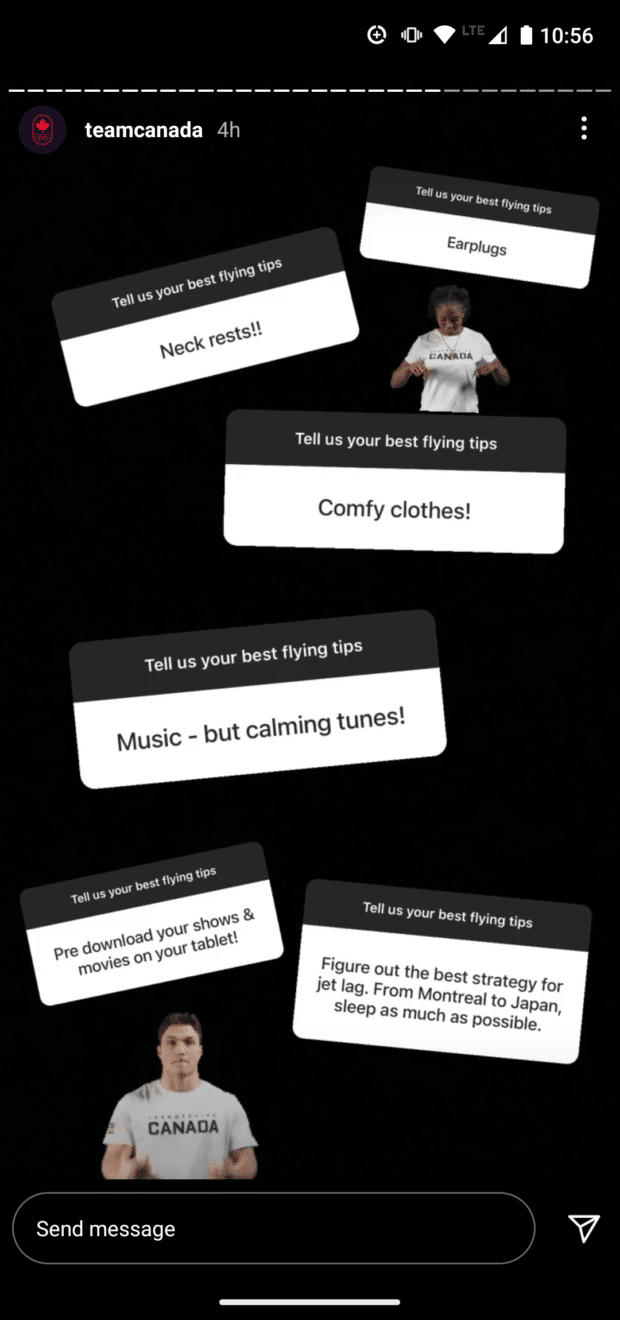
સ્રોત: ઇન્સ્ટાગ્રામ પર ટીમ કેનેડા
ઇન્સ્ટાગ્રામ સ્ટોરીઝમાં લિંક્સ કેવી રીતે ઉમેરવી
ઇન્સ્ટાગ્રામ સ્ટોરીઝમાં સ્વાઇપ અપ લિંક્સ ઉમેરવા માટે, તમારી પાસે કાં તો 10,000 ફોલોઅર્સ હોવા જરૂરી છે અથવા એક વેરિફાઇડ એકાઉન્ટ હોવું જરૂરી છે .
જો તે તમે છો, તો આગળ વાંચો. જો નહિં, તો ઉમેરવા માટે સરળ હેક માટે આ વિભાગના તળિયે વિડિઓ પર જાઓ10,000 ફોલોઅર્સ વિના પણ સ્ટોરીઝની લિંક્સ.
ઇન્સ્ટાગ્રામ સ્ટોરીઝ પર સ્વાઇપ-અપ લિંક કેવી રીતે ઉમેરવી:
- ઉપરનાં પગલાંને અનુસરીને તમારી સ્ટોરી બનાવવાનું શરૂ કરો.
- એકવાર ફોટો અથવા વિડિયો જવા માટે તૈયાર થઈ જાય, તમારી સ્ક્રીનની ટોચ પર લિંક આઇકન પર ટૅપ કરો.
- તમારી લિંક પેસ્ટ કરો.
- થઈ ગયું <3 પર ટૅપ કરો>અથવા ગ્રીન ચેક (તમારા ફોનના પ્રકાર પર આધાર રાખીને).
10,000 અનુયાયીઓ અથવા ચકાસાયેલ એકાઉન્ટ નથી? તમારી વાર્તાઓમાં લિંક્સ ઉમેરવા માટે અહીં એક હેક છે:
અલબત્ત, IG સ્ટોરીઝમાં લિંક ઉમેરવાની એક અંતિમ રીત છે અને તે તેના માટે ચૂકવણી કરવાની છે. ઇન્સ્ટાગ્રામ સ્ટોરીઝની જાહેરાતોમાં હંમેશા એક લિંક શામેલ હોય છે.
ઇન્સ્ટાગ્રામ સ્ટોરીઝ શોપિંગનો ઉપયોગ કેવી રીતે કરવો
જો તમે ઇન્સ્ટાગ્રામ શોપિંગ માટે તમારો વ્યવસાય પહેલેથી સેટ કર્યો નથી, તો તમારે જરૂર પડશે તે પ્રથમ કરવા માટે. તમામ વિગતો માટે Instagram શોપિંગ સેટ કરવા માટેની અમારી પગલું-દર-પગલાની માર્ગદર્શિકા તપાસો.
એકવાર તમે તમારું એકાઉન્ટ સેટ કરી લો, પછી તમારી વાર્તાઓને ખરીદી શકાય તેવું બનાવવા માટે ફક્ત શોપિંગ સ્ટીકરનો ઉપયોગ કરો.
- હંમેશની જેમ તમારી વાર્તા બનાવો.
- તમે શેર કરો તે પહેલાં, સ્ક્રીનની ટોચ પર સ્ટીકર આઇકન ને ટેપ કરો.
- ઉત્પાદનને ટેપ કરો સ્ટીકર .
- તમે ટેગ કરવા માંગો છો તે તમારા કેટલોગમાંથી ઉત્પાદન પસંદ કરો.
- ખેંચીને અને ટેપ કરીને શોપિંગ સ્ટીકરને ખસેડો અને સમાયોજિત કરો.
- તમારી વાર્તા શેર કરો.
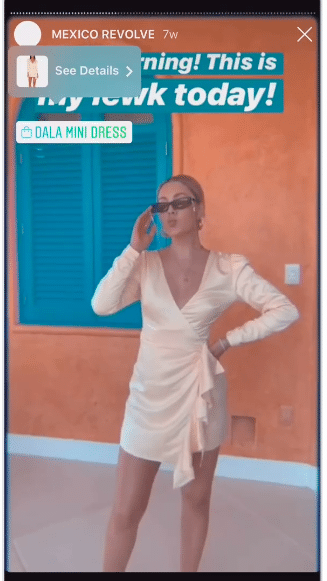
સ્રોત: ઇન્સ્ટાગ્રામ
ઇન્સ્ટાગ્રામ સ્ટોરીઝના કદ
જો તમે તમારી વાર્તાઓ ડિઝાઇન અથવા સંપાદિત કરી રહ્યાં હોવ

